Ṣiṣẹ yiyara pẹlu awọn ọna abuja Premiere Pro CC 23 wọnyi & awọn imọran
Nigbati o ba n ṣatunkọ fidio ni afihan Pro, o le fi kan pupo ti akoko lilo keyboard awọn ọna abuja, ati awọn ti o yoo jẹ kere seese lati jiya lati a Asin apa.
O jẹ oye pe o ko fẹ lati ṣe akori gbogbo awọn ọna abuja ti o ṣeeṣe, ti o ba bẹrẹ pẹlu atokọ yii iwọ yoo ṣafipamọ ọkan tabi diẹ sii awọn aaya leralera, ati ni akoko pupọ iwọ yoo ṣe akiyesi pe ilana apejọ naa yarayara ati irọrun. ati ki o di diẹ fun.
Adobe ti ṣe igbiyanju pupọ lati tọju nọmba awọn ọna abuja, lati igba bayi o mọ ibiti o ti rii wọn paapaa!

Ninu ifiweranṣẹ yii a yoo bo:
- 1 Awọn ọna abuja Premiere Pro CC ti o dara julọ
- 1.1 Sun-un / Sun-un jade
- 1.2 Fi Ṣatunkọ
- 1.3 Lọ si Next / Prev Edit Point
- 1.4 Yan Agekuru ni Playhead
- 1.5 Yan Gbogbo
- 1.6 Ọpa ọwọ
- 1.7 Awọn agekuru iyipada
- 1.8 Ipo Gee ku
- 1.9 Ge atẹle / Ṣatunkọ tẹlẹ si Playhead
- 1.10 Ripple Trim Previous / Next Ṣatunkọ si Playhead
- 1.11 Fa Ṣatunkọ
- 1.12 Agekuru nudge
- 1.13 Yiyan agekuru ifaworanhan lati osi si otun (Agekuru ifaworanhan)
- 1.14 Yiyan agekuru isokuso si osi tabi sọtun (Agekuru isokuso)
- 2 Top 5 Awọn imọran Wulo fun Adobe Premiere CC
- 3 Ṣeto Dara julọ ni Adobe Premiere Pro pẹlu Awọn imọran 4 wọnyi
- 4 ipari
Awọn ọna abuja Premiere Pro CC ti o dara julọ
Sun-un / Sun-un jade
Win/Mac: = (sun-un sinu) - (sun jade)
Ti o ba fẹ lati yara wa apakan ninu montage, o wulo lati sun-un jade ni akọkọ, gbe ori ere si ibi ti o tọ ati yarayara sun-un lẹẹkansi. Eyi dara pupọ ati yiyara pẹlu keyboard ju pẹlu Asin lọ.
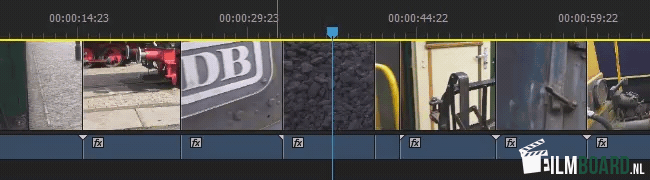
Fi Ṣatunkọ
Ṣẹgun: Ctrl + K Mac: Aṣẹ + K
O jẹ akiyesi pe awọn olootu wa ti o tẹ lori abẹfẹlẹ. Eyi jẹ iṣẹ kan ti o gbọdọ gbe sori bọtini lẹsẹkẹsẹ, awọn abẹfẹlẹ wa fun irun (irungbọn) rẹ, ni Premiere Pro o lo bọtini kan dajudaju!
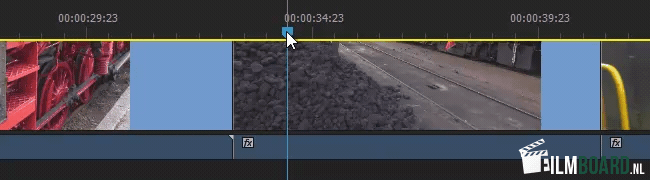
Lọ si Next / Prev Edit Point
Win/Mac: Soke/isalẹ (awọn bọtini itọka)
O le lọ si atẹle tabi aaye iṣatunṣe iṣaaju ninu ọpọlọpọ awọn olootu pẹlu keyboard. Iyẹn ni ọwọ, ṣugbọn ni Premiere Pro o tun le wo awọn aaye wọnyẹn lori Layer ti nṣiṣe lọwọ pẹlu ọna abuja kan.
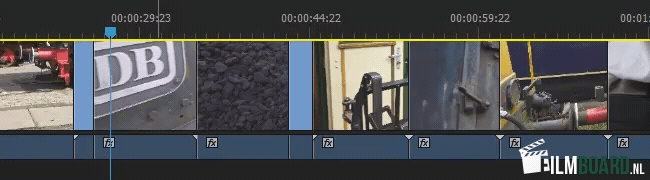
Yan Agekuru ni Playhead
Gba/Mac: D
Bibẹrẹ pẹlu awọn tabili itan-iṣipopada iduro tirẹ
Alabapin si iwe iroyin wa ki o gba igbasilẹ ọfẹ rẹ pẹlu awọn tabili itan mẹta. Bẹrẹ pẹlu mimu awọn itan rẹ wa laaye!
A yoo lo adirẹsi imeeli rẹ nikan fun iwe iroyin wa ati bọwọ fun ọ ìpamọ
Awọn ọna pupọ lo wa lati yan awọn agekuru nipa lilọ si aaye tabi ita, tabi nipa tite agekuru pẹlu Asin. Pẹlu ọna abuja yii o taara yan agekuru ti o wa labẹ ori ere.
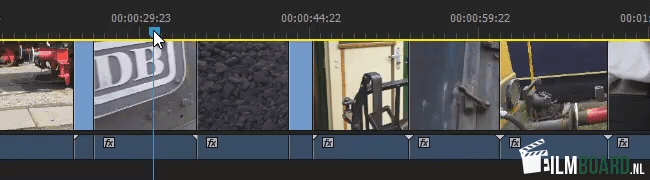
Yan Gbogbo
Ṣẹgun: Konturolu + Shift + Mac: Shift + Command + A
Iyẹn funrararẹ kii ṣe iṣẹ idiju, tite ni ita akoko aago, ṣugbọn o ni lati rọra pẹlu Asin naa. Pẹlu ọna abuja yii o le mu gbogbo yiyan pada lẹsẹkẹsẹ.
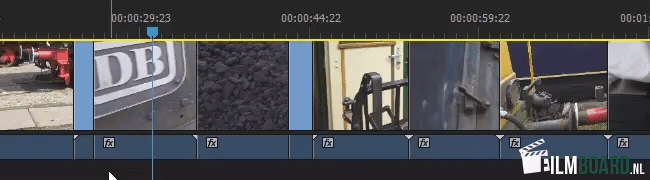
Ọpa ọwọ
Gba/Mac: H
Kii ṣe ọna abuja ni pato, ṣugbọn o ni ọwọ ti o ba fẹ wa ni iyara fun iṣẹju diẹ ninu aago. Gbe aago soke diẹ lai gbe ori ere. Eyi le wulo pupọ, paapaa ni apapo pẹlu bọtini sisun (HANDIG…mabinu…).
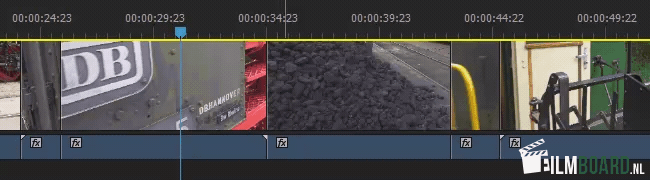
Awọn agekuru iyipada
Gba: Konturolu + Alt Mac: Aṣayan + Pipaṣẹ
Ti o ba fẹ fa agekuru kan lori aago laisi ṣiṣẹda aafo lori aago, lo apapo bọtini yii lakoko ti o nfa Asin lati yi awọn agekuru meji pada.
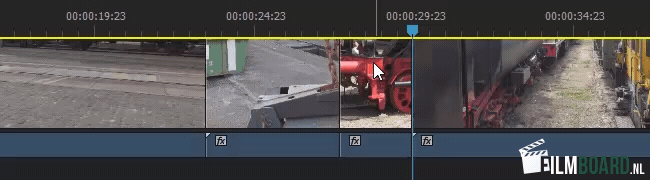
Ipo Gee ku
Gba: T Mac: T
Ti o ba yan aaye iṣagbesori ti agekuru kan, o le lo awọn ọna abuja wọnyi lati kuru tabi gun agekuru naa ni lilo bọtini itẹwe. O le yọkuro fun gige gige deede tabi fun ọna gige ti o gbooro.
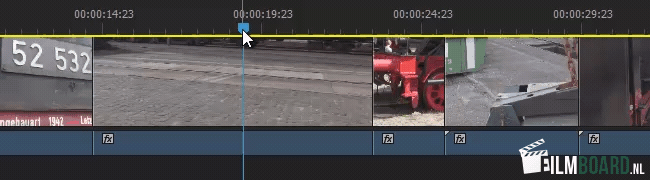
Ge atẹle / Ṣatunkọ tẹlẹ si Playhead
Win: Ctrl + Alt + W (tókàn) – Konturolu + Alt + Q (tẹlẹ) Mac: Aṣayan + W (tókàn) – Aṣayan + Q (tẹlẹ)
Ti o ko ba fẹ lati ni agba lori gbogbo Ago, o le ni rọọrun gee apakan kan ti ibẹrẹ tabi opin agekuru pẹlu ọna abuja yii. Awọn agekuru ni ayika rẹ lẹhinna duro daradara ni aaye.
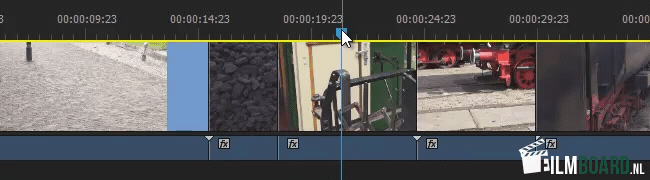
Ripple Trim Previous / Next Ṣatunkọ si Playhead
Win/Mac: W (tókàn) - Q (tẹlẹ)
Ona miiran lati ni kiakia ge a bit lati ibẹrẹ tabi opin ti awọn agekuru, sugbon akoko yi awọn iyokù ti awọn Ago kikọja pẹlú ki o ko ba gba eyikeyi ela.
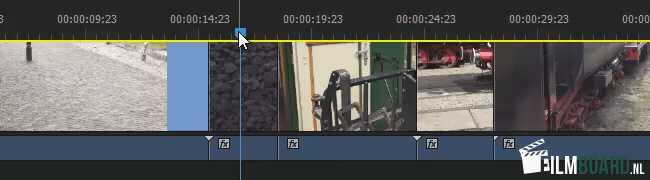
Fa Ṣatunkọ
Win/Mac: Shift + W (tókàn) – Yi lọ yi bọ + Q (tẹlẹ)
Ti o ba fẹ ṣe agekuru naa diẹ gun ni ibẹrẹ tabi ipari, iwọ ko ni lati fa awọn opin pẹlu Asin naa. Gbe ori ere si ibi ti o fẹ ṣeto ibẹrẹ tabi ipari ki o tẹ ọna abuja ti o yẹ.
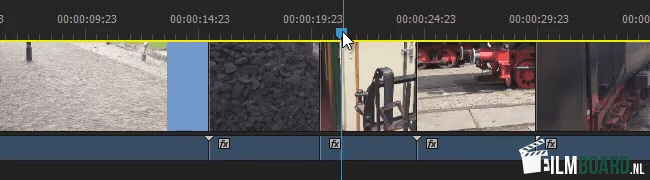
Agekuru nudge
Ṣẹgun: Alt + Osi / Ọtun / Soke / Isalẹ (ọfa) Mac: Aṣẹ + Osi / Ọtun / Soke / Isalẹ (ọfa)
Pẹlu ọna abuja yii o gba yiyan agekuru ati lẹhinna o le gbe ni petele ati ni inaro. Ṣe akiyesi pe agekuru naa yoo tun kọ akoonu inu! Orin ohun afetigbọ naa n lọ nitoribẹẹ nigbakan o rọrun diẹ sii lati “sina” ni akọkọ.
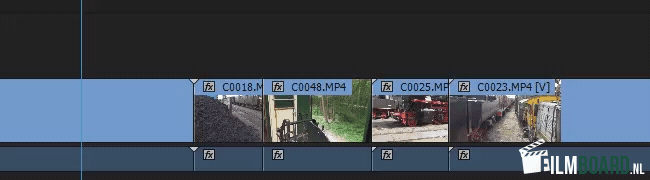
Yiyan agekuru ifaworanhan lati osi si otun (Agekuru ifaworanhan)
Ṣẹgun: Alt + , tabi . Mac: Aṣayan + , tabi .
Eyi n gba ọ laaye lati gbe aṣayan agekuru lati osi si otun ati awọn agekuru agbegbe yoo ṣatunṣe laifọwọyi.
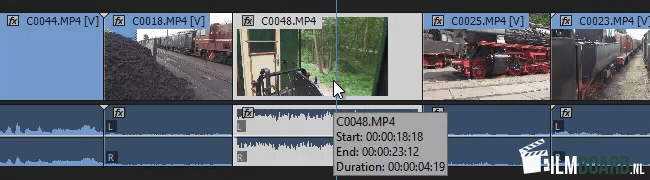
Yiyan agekuru isokuso si osi tabi sọtun (Agekuru isokuso)
Win: Ctrl + Alt + Osi/Mac ọtun: Aṣayan + Aṣẹ + Osi/Ọtun
Eyi ntọju lapapọ ipari ti agekuru, ṣugbọn o yan akoko ti o yatọ ninu agekuru naa. O le ṣatunṣe akoko ipari si iṣaaju tabi nigbamii ni agekuru laisi ni ipa lori aago naa.
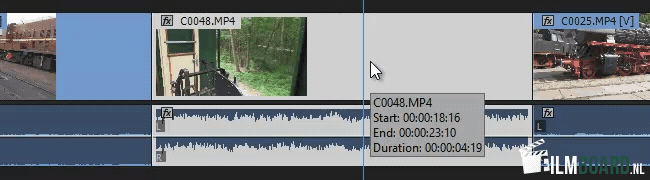
Top 5 Awọn imọran Wulo fun Adobe Premiere CC
Adobe Premiere ti wa ọkan ninu awọn idii sọfitiwia ṣiṣatunkọ fidio olokiki julọ fun opolopo odun. Eto naa ti ni ọpọlọpọ awọn ẹya ti o le ṣee lo bi boṣewa lati jẹ ki o yarayara, dara julọ ati munadoko diẹ sii.
Ni afikun, o ṣee ṣe lati lo ọpọlọpọ awọn plug-ins ti o mu iṣẹ ṣiṣe pọ si paapaa siwaju.
Plethora ti awọn aṣayan le jẹ ohun ti o lagbara, awọn imọran marun wọnyi yoo ran ọ lọwọ lati ni anfani pupọ julọ lati Adobe Premiere, ṣiṣe awọn montages rẹ paapaa dara julọ.
Ṣatunṣe awọn eto aiyipada ni Premiere
Nipa titunṣe diẹ ninu awọn eto ise agbese aiyipada o le bẹrẹ ni iyara. Ohun elo wiwọn si awọn eto iṣẹ akanṣe, ati ṣeto ipari aiyipada ti awọn aworan ti o duro dajudaju fi akoko pamọ.
Lati ṣe eyi, lọ si Ṣatunkọ - Awọn ayanfẹ - Gbogbogbo ati wa fun Media Scale si Iwọn Ise agbese ati Ipari Aworan Aiyipada.
Ti o ba lo ọpọlọpọ awọn orisun oriṣiriṣi bii SD ati HD media papọ, iwọ yoo ṣafipamọ akoko pupọ nipa ṣiṣe Media Scale si Iwọn Ise agbese.
Nipa aiyipada, aworan kan, fun apẹẹrẹ fọto, wa ni awọn fireemu 150, tabi iṣẹju-aaya 5 ni akoko aago. Ti eyi kii ṣe ayanfẹ rẹ, o le ṣatunṣe ni Gigun Aworan Aiyipada.
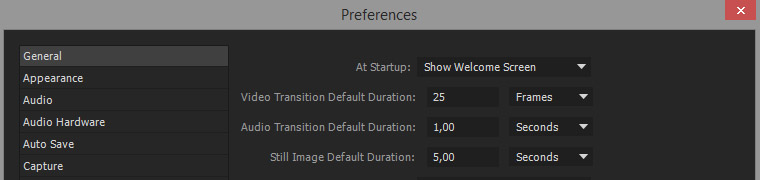
Awotẹlẹ iyara kan
O ti le rii pupọ julọ awọn ipa, awọn iyipada ati awọn akọle ni akoko aago, ṣugbọn awọn ipa eka ko nigbagbogbo ṣiṣẹ laisiyonu.
Nipa titẹ "Tẹ" awọn ipa ti wa ni iṣiro lẹhin eyi o le wo wọn laisiyonu ni window atẹle. Lẹhinna o yara gba aworan to dara ti iṣelọpọ rẹ.
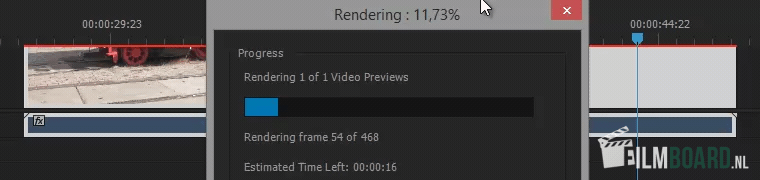
Ṣeto iṣẹ akanṣe rẹ pẹlu “Bins”
Ni window ise agbese rẹ o le wo gbogbo awọn media ti ise agbese na. Ko rọrun lati wo gbogbo awọn agekuru fidio kọọkan, awọn fọto ati awọn agekuru ohun ni atokọ gigun kan.
Nipa ṣiṣẹda awọn folda, tabi “Bins” o le ṣe ipin ti o dara. Fun apẹẹrẹ, nipasẹ iru media, tabi awọn iwoye kọọkan ninu fiimu rẹ. Ni ọna yi o yoo ko padanu Akopọ lẹẹkansi.
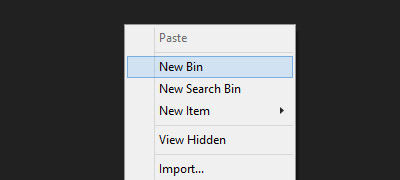
Ṣẹda ti ara rẹ image awọn itejade
O le yan lati ọpọlọpọ awọn iyipada aworan lati fun fiimu rẹ ni irisi diẹ sii. O le wa awọn iyipada ninu taabu "Awọn ipa".
O ṣee ṣe lati ṣatunṣe awọn eto aiyipada ti awọn iyipada nipasẹ taabu “Awọn iṣakoso ipa”. Ronu ti ipari ti iyipada, ọna ninu eyiti a ṣe akiyesi iyipada naa, ati bẹbẹ lọ.
Ati bi a ajeseku sample: ma ṣe lo ju ọpọlọpọ awọn itejade!
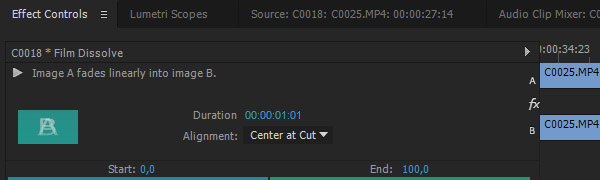
Yan iwọn to tọ
Nigbati o ba ṣe awọn fidio fun Youtube kii ṣe pataki nigbagbogbo lati okeere fidio rẹ ni didara ga julọ. Didara to dara julọ kii ṣe pataki nigbagbogbo, paapaa nigbati o ba n gbe si oju opo wẹẹbu kan.
Lẹhinna ṣe ẹya didara kekere, fun apẹẹrẹ 720p dipo fidio 4K, ati pẹlu funmorawon mp4 dipo didara ile-iṣere, Apple ProRes tabi aibikita.
Eyi jẹ ki ikojọpọ yiyara pupọ. Jeki ẹya didara ga bi afẹyinti, o le nigbagbogbo ṣe ẹya didara kekere kan.
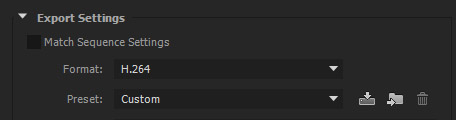
Awọn imọran ti o wa loke le jẹ ki iṣan-iṣẹ rẹ munadoko diẹ sii. Nikẹhin, o fẹ lati ṣiṣẹ lọwọ sisọ itan rẹ, kii ṣe awọn aaye imọ-ẹrọ.
Ti o ba jẹ alakobere ni aaye ṣiṣatunṣe, o tun le ronu rira Awọn ohun elo Premiere, eyiti o funni ni pupọ julọ awọn ẹya boṣewa ni idiyele ifigagbaga.
Eyi tun jẹ ki o rọrun lati yipada nigbamii, nitori ilana gbogbogbo jẹ kanna.
Ṣeto Dara julọ ni Adobe Premiere Pro pẹlu Awọn imọran 4 wọnyi
Awọn olootu fidio jẹ awọn ọkan ti o ṣẹda, a ko mọ wa fun awọn ọgbọn iṣeto nla wa.
Laanu, ninu iṣelọpọ fidio kan o ni lati ṣajọpọ awọn mewa, awọn ọgọọgọrun tabi paapaa ẹgbẹẹgbẹrun awọn agekuru, awọn ajẹkù, awọn aworan ati awọn ohun bii adojuru.
Fi ara rẹ pamọ ni wahala ki o tẹle awọn imọran mẹrin wọnyi lati ṣeto dara julọ ati jẹ ki awọn iṣẹ akanṣe Premiere Pro rẹ di mimọ.
Awọn ipa Bin
O mọ pe o le ṣẹda awọn folda ninu folda ise agbese. Ṣugbọn ṣe o mọ pe o tun le ṣẹda “Bins” fun awọn ipa? Tẹ-ọtun ninu ẹgbẹ awọn ipa rẹ ki o yan “Biini aṣa Tuntun” tabi tẹ aami folda ni apa ọtun isalẹ.
Fa awọn ipa rẹ sinu ibẹ ki o le yara wa wọn nigbamii. Rọrun ṣugbọn munadoko pupọ fun siseto awọn ipa rẹ.
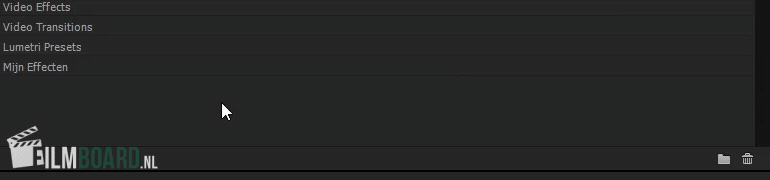
Lo Awọn agekuru Isọka
Nigba miiran o ni awọn iyaworan gigun ti o ni ọpọlọpọ awọn Asokagba nkan elo ninu. Nigba ti o ba ibon B-eerun o ni a pupo ti ohun elo a yan lati.
Nipa ṣiṣẹda Subclip kan o le pin agekuru yii si awọn agekuru foju pupọ ti o le yara wa ati lo ninu iṣẹ akanṣe rẹ.
Ni akọkọ yan agekuru gigun, fi ami IN ati OUT sii lẹhinna yan Agekuru – Ṣe Subclip tabi lo apapo bọtini Command + U (Mac OS) tabi Iṣakoso + U (Windows).
Lẹhinna ajẹkù yii yoo han bi agekuru tuntun ninu window iṣẹ akanṣe rẹ. O tun le fun lorukọ awọn agekuru atunkọ wọnyi nipa yiyan agekuru ati titẹ Tẹ.
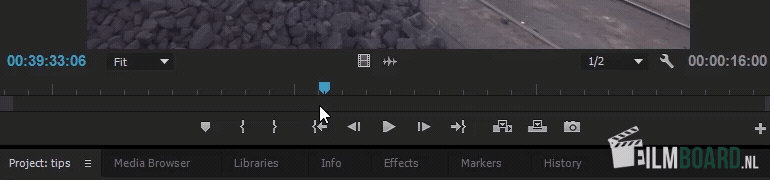
Ṣẹda Awọn aami Awọ
Nipa fifun media aami awọ o le wa wọn ni kiakia. Ni Premiere Pro – Awọn ayanfẹ – Awọn aiyipada Aami iwọ yoo wa awọn eto boṣewa fun, fun apẹẹrẹ, ohun, fidio ati fọto.
Ṣugbọn o le lọ ni igbesẹ kan siwaju. Lọ si Premiere Pro – Awọn ayanfẹ – Awọn aami Awọ ati ṣẹda awọn aami tirẹ. Ronu ti Ifọrọwanilẹnuwo (ori sisọ), B-Roll, Awọn ifibọ, Awọn ipa didun ohun, Orin, Fọto (Sibẹ) ati bẹbẹ lọ.
Lẹhinna o lọ si ohun elo ti o wa ninu iṣẹ akanṣe, tẹ-ọtun ki o yan iru naa. Ni ọna yii o le yara wa ohun elo ti o fẹ.
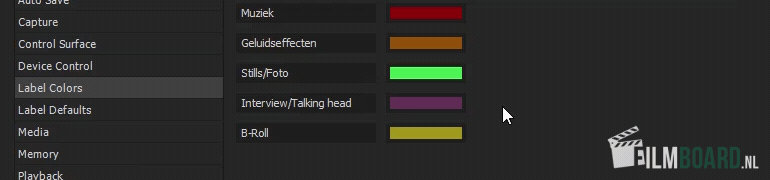
Yọ awọn ohun elo ti ko lo
Nigbati apakan rẹ ninu ṣiṣatunṣe ba ti ṣe, “Yọ A ko lo” jẹ ki o yọ gbogbo ohun elo kuro kii ṣe ni akoko aago ni iṣẹ kan.
Ti ẹlomiiran ba ṣe nigbamii, eniyan yẹn ko ni lati ni ijakadi nipasẹ ira ti awọn agekuru ti ko lo. O tun wulo fun ararẹ lati mọ iru ohun elo ti a ko nilo mọ.
San ifojusi pupọ ṣaaju ṣiṣe iṣẹ yii, botilẹjẹpe awọn faili kii yoo parẹ lati disk rẹ, o le jẹ ipenija pupọ lati wa agekuru kan ti ṣiṣatunṣe ko ba ti pari.
O dara julọ lati ṣafipamọ iṣẹ akanṣe rẹ labẹ orukọ tuntun ṣaaju lilo “Yọ Alolo”.
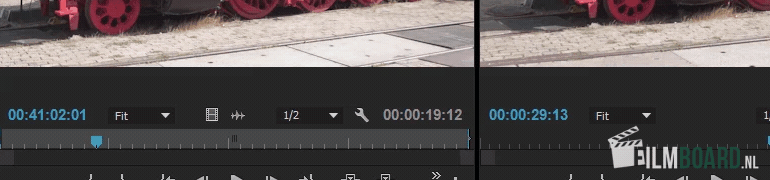
Dajudaju o fẹ lati bẹrẹ ati ṣatunkọ awọn aworan rẹ lẹsẹkẹsẹ. Ṣugbọn iṣeto kekere kan ni ilosiwaju le fi awọn wakati pamọ fun ọ, paapaa awọn ọjọ iṣẹ.
Nitoripe o le rii ohun elo ti o fẹ ni iyara, o tun pari ni “sisan” yiyara pupọ ati pe o tọju wiwo ti o dara julọ ti itan ti o dagba ni akoko aago.
Ni afikun si iṣeto boṣewa gẹgẹbi Awọn aami Awọ, Awọn apoti ati Awọn agekuru, o le wo awọn faili iṣẹ akanṣe rẹ lẹẹkọọkan.
O tun le ṣe aami awọn faili ti o wa ni ọna tabi gbe wọn sinu “egbin” Bin ṣaaju ki o to paarẹ wọn patapata. Lẹhinna o tọju akopọ, paapaa ti o ba ṣiṣẹ papọ pẹlu ọpọlọpọ eniyan lori iṣẹ akanṣe kan.
ipari
Pẹlu awọn ọna abuja wọnyi fun Premiere Pro iwọ yoo ṣafipamọ akoko pupọ tẹlẹ lakoko ṣiṣatunṣe.
Diẹ ninu awọn ọna abuja ti o lo lẹẹkọọkan, awọn miiran iwọ yoo lo nigbagbogbo lẹhin oni.
Bawo, Emi ni Kim, iya kan ati alara-iṣipopada iduro kan pẹlu ipilẹṣẹ ni ṣiṣẹda media ati idagbasoke wẹẹbu. Mo ni itara nla fun iyaworan ati ere idaraya, ati ni bayi Mo n kọlu ni akọkọkọ sinu agbaye iduro-iṣipopada. Pẹlu bulọọgi mi, Mo n pin awọn ẹkọ mi pẹlu awọn eniyan buruku.
